- 青色申告の基礎知識
- e-taxとは
- e-taxを利用する前にやること
- おすすめ会計ソフト
青色申告の基礎知識
フリーランスになってまもない方も聞いたことはあると思いますが、
確定申告には白色申告と青色申告があります。
青色申告では白色では受けられない、税務上有利な取扱いを受けることができます。
なんと、最大で65万円控除の優遇措置を受けることができるのです。
しかし、青色申告は白色申告に比べて手続きがややこしいというちょっとした壁があります。
次で紹介しますのでご覧ください。
青色申告の特徴
まず、青色申告を行う際には、税務署への開業届のほかに、事前に青色申告の承認の申請が必要になります。
開業したその年の3月15日までに税務署へ「青色申告承認申請書」を提出しましょう。
そして、原則として複式簿記で帳簿をつけることが義務付けられており、売上や経費など、日々の取引の記録から作成した「仕訳帳」と「総勘定元帳」が必須になります。
更に、確定申告の際には総勘定元帳をもとに、「損益計算書」と「貸借対照表」を作成し、確定申告書(B)や青色申告決算書、控除を証明する書類と一緒に提出しなければなりません。
上記を満たした上で、65万円満額控除を受けるためには「e-Tax による申告(電子申告)又は電子帳簿保存」が必要になります。
これを行わない場合は、55万円の青色申告特別控除を受けることができますが、少しの手間で10万円の差は大きいですね!
ちなみに、白色申告は青色申告に比べて手続きが簡易的で、事前に承認の申請も要らないし、複式帳簿である必要もありません。
確定申告の際も、確定申告書(B)と収支内訳書、控除を証明する書類の提出だけでOKです。
白色申告の控除額は、青色・白色どちらでも一律で受けられる48万円(所得2,400万円以下の場合)のみとなります。
言葉だけで聞くと、青色申告はとても難しそうだし売り上げもまだそんなにないから白色でいいかな〜なんて思いがちですが、個人的には、独立したてで記入する金額が少ない時から青色申告に慣れておく方が良いと思いますので、あまり難しく考えずに最後まで読んでみてください^^
経費計上できる範囲も広い青色申告
青色・白色どちらも経費に上限はありませんが、白色申告と青色申告では、経費として計上できる範囲が少し異なってきます。
青色申告では、10万円以上の備品・家事按分・専従者給与の計上が認められます。
- 少額減価償却資産
白色申告では、10万円以上の備品は一括で経費計上することができずに、その備品の耐用年数に応じて減価償却して経費にしていきますが、青色申告は少額減価償却資産という制度があり、30万円未満であれば一括で経費計上が可能です。 - 家事按分
事業主が在宅ワーク中心の場合、電気代など、生活で使った分と事業で使った分を明確に分けられない場合に、規定のルールで算出して一定の割合で分けることをいいます。
白色申告と青色申告では、この家事按分できる割合が異なります。
白色申告の場合は、事業用として50%以上の割合で使用していなければ経費にすることができませんが、青色申告は少しでも事業で使っている分があれば、経費にすることが可能です。 - 専従者給与
例えば、家族経営で事業をしている場合などで、従業員として働く妻や子供は専従者に当たり、青色申告では、青色事業専従者給与者として届け出ている家族・親族であれば、その給与の全額を経費にすることができます。
e-taxとは
さて、ざっくりと青色申告の内容がわかったところで、いよいよ確定申告だ!と行きたいところですが、最初に述べた通り青色申告で65万円満額控除を受けるためにはe-Tax による申告(電子申告)又は電子帳簿保存が必須になります。
最近ではだいぶ耳慣れた感もある「e-Tax」ですが、2月くらいになると有名芸能人の方が「イータックスで簡単に確定申告できました♪」なんて言っているCMを見かけますね。
e-Taxとは国税庁e-Taxのホームページによると下記の通りです。
e-Tax(国税電子申告・納税システム)とは、所得税、消費税、贈与税、印紙税、酒税などの申告や法定調書の提出、届出や 申請などの各種手続をインターネットを通じて行うことができるものです。
引用元:国税庁 HTTPS://WWW.E-TAX.NTA.GO.JP/GAIYO/HISTORY.HTM
また、税金の納付も、ダイレクト納付やインターネットバンキング、ペイジー(Pay-easy)対応のATMを利用して行うことができます。
e-Taxを利用することで、自宅や事務所などから申告や納税などの手続を行うことが可能です。
また、e-Taxに対応した税務・会計ソフトを利用すれば、会計処理や申告などのデータ作成から提出までの一連の作業を電子的に行うことができ、 事務の省力化やペーパレス化につながります。
要は、税務署に行ったりプリントを郵送したりしなくても、オンラインで手続きがでる大変便利なシステムということですね。
e-Tax確定申告は、国税庁の「確定申告書等作成コーナー」(インターネットサイト)か、e-Taxに対応した会計ソフトを利用することで簡単に手続きをすることができます。
が、その前に色々と準備が必要になります。
インターネットやパソコンに疎い人は、ここで挫折することが多いのではないかと思うので、大事なことを紹介したいと思います。
e-taxを利用する前にやること
まずは確定申告書類!ではなく、下記の必要なものを揃えましょう。
- マイナンバーカード(電子証明書)
- 推奨環境を満たすパソコンもしくはスマートホン
- 利用者識別番号
- カードリーダー(pcの場合)
- マイナンバーカード(電子証明書)
e-Taxを利用するには、データの作成者の確認や送信されたデータが改ざんされていないかを確認するための「電子証明書」が必要で、主にマイナンバーカードが利用されています
まだ取得していない場合は1ヶ月ほどかかる場合もあるので、早めに取得しておきましょう。
申請の方法は、市役所に出向くか、個人番号通知書および通知カードに同封されている交付申請書等を使用した郵送申請、オンラインでの申請、証明写真機からも可能です。 - 推奨環境を満たすパソコンもしくはスマホ
スマホはiPhone 7以上なら読み取り可能で、Androidはたくさんあるのでご自身の機種が読み取り可能か調べる必要があります。
PCはWindows、Macともに利用可能ですが、それぞれOSのバージョンに対応していないブラウザがあったりして注意が必要です。Windows10を使っている場合は11にアップデートすることをお勧めします。ブラウザはMicrosoft EdgeかGoogle Chromeが対応しています。
MacはGoogle Chromeに対応しておらず、Safariのみ対応になります。
私は地味に、この対応機種やブラウザに苦しめられたのでご注意ください。 - 利用者識別番号
利用者識別番号は、電子申告をするために必要な16桁の番号で、e-Taxや確定申告の申告会場にあるパソコンでも使えます。ちなみに、書面で申告する際には不要です。
取得方法は「電子申告・納税等開始(変更等)届出書」を税務署に提出するだけOK。
提出方法は「e-Taxのサイトからオンライン申請」か「書面で提出(窓口、郵送)」から選べます。
詳しくは、会計ソフトfreee!のサイトで説明されているのでご参照ください。 - カードリーダー
スマホを利用する場合は必要ないのですが、PCからe-Taxを利用する際には必須となります。ネットショップ等で購入できます。
会計ソフトでe-Tax申請が可能
さて、下準備ができたところでいよいよ確定申告をするのですが、e-Taxによる提出方法は下記3つの方法があります。
- マイナンバーカード方式
マイナンバーカードとICカードリードリーダーまたはマイナンバーカード対応のスマートホンで、パソコンやスマホから国税庁のホームページにアクセスして申告をする方法。 - ID・パスワード方式
マイナンバーカードとICカードリードライター、スマホを使わない場合には、税務署でe-TaxのID(利用者識別番号)とパスワード(暗証番号)を発行して「確定申告書等作成コーナー」でのみ利用できる送信方式です。 - 会計ソフトの利用
特に簿記の知識がなくても、確定申告ができるソフトやクラウドサービスで書類を作成し、e-Tax経由で電子申請することも可能です。
この3つの中で、私は全部経験したことがあるのですが、断然③の会計ソフトを使って確定申告するのがおすすめです!
日頃から会計ソフトに取引内容を入力しておけば、難しそうな青色申告の書類でさえ確定申告の時期が来たら画面の指示に従ってチェック項目を埋めてゆけば、簡単に書類作成ができます。
その上、e-Taxとも連携できるので、税務署に行かずとも確定申告ができてしまうという、非常にありがたいソフトです。
おすすめ会計ソフト3選

確定申告も日々の経理も まとめて効率化 個人事業主から中規模法人まで対応した、バックオフィスのリモート化が可能に!
まとめ
今まさに確定申告の時期ですが、フリーランスになって初めての確定申告だという方には、ぜひ会計ソフトを使って確定申告を青色ですることをおすすめしたいと思います。
私が使っているのはfreeeですが、おすすめ3選に挙げた会計ソフトなら、どれでも問題ないと思います。弥生会計は言わずと知れた老舗ソフトですし、最近はマネーフォワードも人気ですね。
個人的には、困った時にネット検索するとfreeeが作成した記事がたくさん出てきて、とてもわかりやすいので気に入っています。
ともかく、まだマイナンバーカードを取得していない場合は早急に取得して、会計ソフトを契約して、その中で確定申告の手順を確認してみてください。
思っているより簡単にできるので拍子抜けしますよ^^
以上、フリーランスが確定申告を青色申告する方法でした。
参考にしていただけると嬉しいです♪
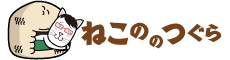













簿記の知識0で青色申告ができたポンコツフリーランスですが、たくさん調べて得た知識をもって解説します。